Najlepszy przewodnik: Utwórz kopię zapasową wiadomości Samsung Galaxy S8
Przez Vernon Roderick, Ostatnia aktualizacja: 30 sierpnia 2019 r
„Dowiedz się, jak to zrobić Utwórz kopię zapasową wiadomości Samsung Galaxy S8"
Korzystam z Samsunga Galaxy S8 i mogę powiedzieć, że jest niesamowity! Wszystko w tym jest dla mnie idealne, rozmiar, wyczucie i nie zapomnijmy o cechach. To znaczy, wow, rzeczy, które mogę zrobić w tej sprawie, są całkiem niesamowite i przyznaję, zwykle używam tego do prozaicznych rzeczy, takich jak wiadomości, połączenia, surfowanie w sieci i tylko podstawowe rzeczy, których można oczekiwać od smartfona .
Do tej pory S8 działał znakomicie we wszystkim, czego potrzebuję. Moją jedyną troską jest to, że biorąc pod uwagę wszystkie cyberataki, chcę być bezpieczny. Chcę w jakiś sposób wykonać kopię zapasową moich wiadomości, ponieważ są one linią ratunkową i utrzymywać mnie przy zdrowych zmysłach, gdy w życiu szaleją. Wiem, że istnieją opcje chmurowe tu i tam, ale przechowywanie ich na moim komputerze jest z jakiegoś powodu bezpieczniejsze, nie proś mnie o wyjaśnienie, dlaczego tak jest, ale po prostu tak jest. W każdym razie, proszę, pomóż temu użytkownikowi Samsung Galaxy S8, jeśli możesz. Dzięki!
Część 1. Co z Samsung Galaxy S8Część 2. Utwórz kopię zapasową wiadomości Samsung Galaxy S8 na komputerze za pomocą Fonedog ToolkitCzęść 3. Przewodnik wideo: Jak wykonać kopię zapasową wiadomości Samsung Galaxy S8Część 4. Tworzenie kopii zapasowych wiadomości Samung Galaxy S8 do Samsung Cloud
Część 1. Co z Samsung Galaxy S8
Samsung Galaxy S8 jest jednym z bardziej znanych produktów Samsunga i nadal jest dużym hitem na rynku. Dzięki wyświetlaczowi Quad HD + Super AMOLED, w połączeniu z 12-megapikselową kamerą z tyłu i nie zapominajmy o dopasowanej przedniej kamerze 8 MP, uzbrojonej w ośmiordzeniowy AP, ten zły chłopiec ma kilka stylowych kolorów, które mogą pasować z praktycznie każdym stylem życia.
Możemy spędzić cały dzień, śpiewając pochwały na temat Samsunga Galaxy S8, ale do tej pory zapewne wiesz, jaki niesamowity telefon chcesz kupić lub już masz w większości przypadków. Z drugiej strony możemy omówić, w jaki sposób możemy wykonać kopię zapasową ważnych wiadomości Samsung, a jeśli korzystasz z Samsung Galaxy S8, masz sporo elementów, które możesz zabezpieczyć.
Podczas gdy zdjęcia, kontakty i inne elementy są dość ważne, wielu z nas chciałoby nadać priorytet naszym wiadomościom. Mogą być czymś, co sprawia ci komfort czytania w kółko, a może są nawet szczegóły, których nie możesz zgubić, kto wie, jaki jest powód, bez względu na przypadek, tworzenie kopii zapasowej wiadomości Samsung na komputerze lub laptop jest koniecznością.
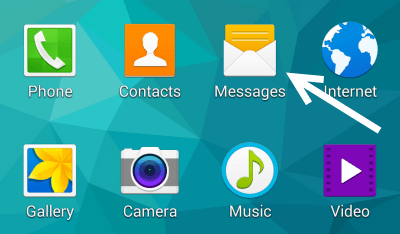
Wiadomości Samsung Galaxy S8
Część 2. Utwórz kopię zapasową wiadomości Samsung Galaxy S8 na komputerze za pomocą Fonedog Toolkit
Fonedog Android Backup and Restore Toolkit to program, który naprawdę może pomóc Ci wykonać kopię zapasową wszystkiego, co chcesz na Samsung Galaxy S8. Są to kroki, które mogą pomóc w utworzeniu kopii zapasowej nie tylko wiadomości, ale także wielu innych rzeczy, które mogą Ci pomóc.
Krok 1: Pobierz i uruchom Fonedog
Pobierz i zainstaluj Fonedog Android Toolkit na komputerze lub laptopie, upewnij się, że możesz łatwo podłączyć Samsung Galaxy S8 do komputera lub laptopa.
Zakładając, że masz problemy z łącznością, być może możesz spróbować użyć kabla zatwierdzonego przez firmę Samsung lub oryginalnego kabla dołączonego do telefonu Samsung Galaxy S8.
Zauważysz 3 opcje i na razie powinieneś użyć opcji „Kopia zapasowa i przywracanie danych Androida”, aby zapisać wiadomości na komputerze lub laptopie.

Pobierz i uruchom Fonedog - krok
Krok 2: Wybierz opcję kopii zapasowej
Prawdopodobnie zauważysz, że „Kopia zapasowa danych urządzenia” prawdopodobnie przykuła Twoją uwagę, kliknij ją, aby przejść dalej.

Wybierz opcję kopii zapasowej - krok 2
Krok 3: Wybierz Samsung Galaxy S8 Messages to Backup
Stąd zostaniesz przeniesiony na inny ekran, możesz wybrać typ danych, które chcesz utworzyć kopię zapasową, wśród nich zauważysz kontakty, zdjęcia, kalendarze, wiadomości i wiele więcej. Na razie zaznacz opcję wiadomości i naciśnij „Początek.„Trwa ładowanie, ale poczekaj, aż zakończy się, w przeciwnym razie może wystąpić błąd.

Wybierz Wiadomości do kopii zapasowej - Krok 3
Krok 4: Zakończ tworzenie kopii zapasowej
Od tego momentu będziesz mógł skanować elementy, których kopię zapasową postanowiłeś wykonać. Możesz przeczytać je w oknie i zdecydować o usunięciu rzeczy, których nie chcesz archiwizować, ale w przeciwnym razie wybierz je wszystkie i kliknij „Potwierdź”, aby kontynuować. Zostaniesz zapytany, w którym folderze chcesz je zapisać. Możesz go odpowiednio przypisać i kliknąć jeszcze raz na innym „OK”i gotowe.

Pełna kopia zapasowa - Krok 4
Nie przegap:
Pamiętaj, że aby przywrócić, możesz wykonać różne kroki i zadziała tylko wtedy, gdy wcześniej utworzyłeś kopię zapasową informacji.
Zakładając, że wszystkie kroki zostały wykonane bezbłędnie, powinieneś teraz mieć kopię roboczą swoich wiadomości zapisanych na komputerze lub laptopie dzięki Fonedog Android Toolkit.
Darmowe pobieranie Darmowe pobieranie
Część 3. Przewodnik wideo: Jak wykonać kopię zapasową wiadomości Samsung Galaxy S8
Część 4. Tworzenie kopii zapasowych wiadomości Samung Galaxy S8 do Samsung Cloud
Krok 1: Zaloguj się do swojego konta Samsung za pomocą urządzenia Samsung Galaxy S8, znajdź ustawienia, przejdź do Cloud i Konta, przejdź do Kont, dodaj konto, jeśli jeszcze go nie dodałeś, jeśli nie masz konta, jest to łatwe stworzyć jeden.
Krok 2: Znajdź konto Cloud jeszcze raz, kliknij Samsung Cloud i możesz zaznaczyć wiadomości lub SMS-y, które mogą być zapisane na ekranie.
Krok 3: Zdecydowanie zaleca się, aby jeśli nie utworzono jeszcze kopii zapasowej, kliknij „Utwórz kopię zapasową teraz”, a następnie kliknij „Automatyczna kopia zapasowa”, aby aktualizować ją przez kilka następnych lat.
Uwaga: Samsung Cloud wykona automatyczną kopię zapasową, gdy masz Wi-Fi i jesteś podłączony do źródła zasilania.
Zostaw komentarz
Komentarz

Anne2019-04-03 07:46:27
Powyższy przewodnik pokazał mi łatwy sposób na wykonanie kopii zapasowej moich danych na moim s8. dziękuję za wspaniałe wskazówki!
Android Data Backup & Restore
Wykonaj kopię zapasową danych Androida i selektywnie przywróć do Androida
Darmowe pobieranie Darmowe pobieranieGorące artykuły
/
CIEKAWYDULL
/
PROSTYTRUDNY
Dziękuję Ci! Oto twoje wybory:
Doskonały
Ocena: 4.7 / 5 (na podstawie 72 oceny)
